Esta función está disponible en sitios con un plan Creator o Entrepreneur de WordPress.com. Si tu sitio tiene uno de nuestros planes antiguos, está disponible con el plan Pro.
Las encuestas, los sondeos y los cuestionarios son una forma fantástica de mejorar tu sitio con elementos interactivos. WordPress.com está integrado directamente con Crowdsignal, así que añadirlos a tu sitio es muy fácil. El bloque de encuesta te permite agregar y personalizar una encuesta impulsada por Crowdsignal al contenido de tu sitio para plantear una pregunta, ofrecer las opciones de respuesta y, posteriormente, recopilar y analizar los datos en Crowdsignal.
Si tu sitio utiliza plugins, debes activar este plugin para usar el bloque de encuesta.
En esta guía
Cuando agregues tu primer bloque de encuesta en WordPress.com, tu cuenta de Crowdsignal se creará automáticamente empleando tu información de acceso de WordPress.com. También puedes ir a Crowdsignal y registrarte para crear tu cuenta gratuita. Puedes iniciar sesión con tu cuenta de WordPress.com.
- Crea una entrada o una página en el editor de WordPress.
- Haz clic en el signo más (+) o escribe “encuesta” para buscar el bloque de encuesta.

Una vez que hayas añadido el bloque de encuesta, podrás ponerle título, escribir una nota (por ejemplo, una descripción o un mensaje) e introducir las posibles respuestas.

A continuación, te mostramos una encuesta de ejemplo:
Permite visualizar y gestionar los resultados de la encuesta. Haz clic en el enlace de Crowdsignal para acceder a los resultados y análisis.

Permite personalizar el mensaje de confirmación que los usuarios ven al finalizar la encuesta.
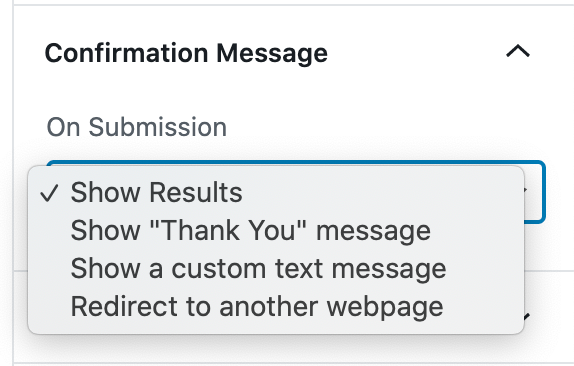
Permite establecer la encuesta como Abierta o Cerrada e incluso seleccionar la opción «Cerrado después de» con el fin de crear un plazo de respuesta.

La opción «Cerrado después de» desplegará un selector de fechas:
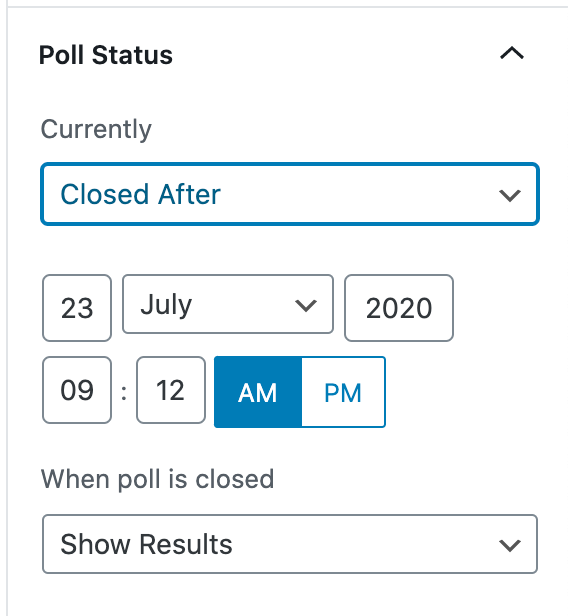
Permite personalizar los colores del texto, el fondo y el borde de la encuesta.
Elige colores que hagan que tu encuesta destaque y asegúrate de que se pueda leer bien. El nuevo editor cuenta con parámetros de accesibilidad integrados para avisarte cuando el texto puede ser ilegible para personas con problemas visuales.
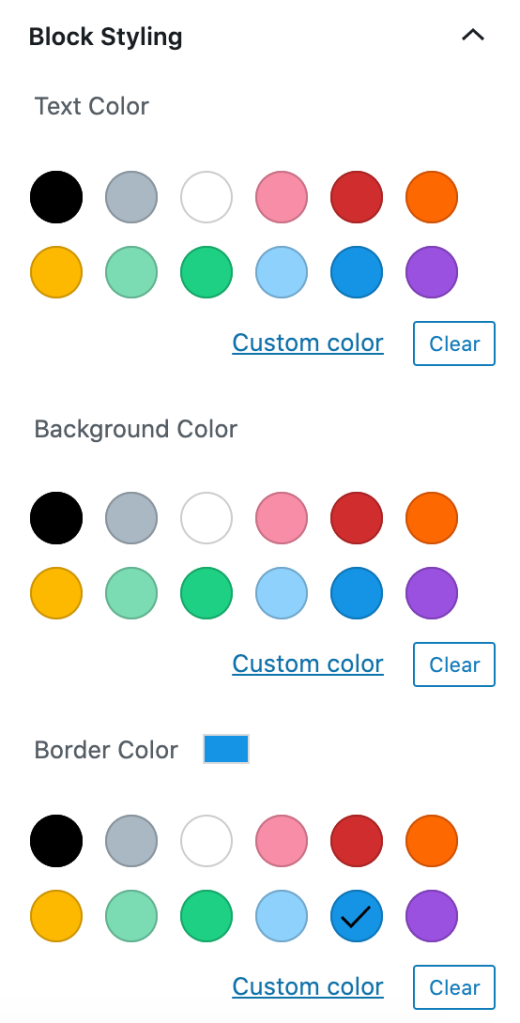
Además de los colores, puedes seleccionar una fuente para el texto de la encuesta, así como personalizar el grosor y la forma del borde.
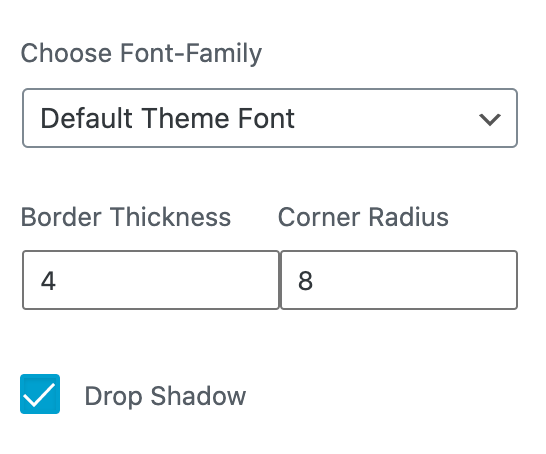
Permite personalizar el texto y el color de fondo del botón de la encuesta.

Permite especificar si un usuario solo puede participar una vez en la encuesta, además de si prefieres aleatorizar el orden de las respuestas cada vez que un usuario actualice o visualice la encuesta.

La pestaña Avanzado permite añadir una clase CSS a tu bloque, con la que puedes escribir código CSS personalizado y dar estilo al bloque. Más información.
